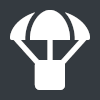Клієнти не завжди швидко вносять передплату чи відразу зазначають дані для доставки. Водночас популярні товари певного постачальника можуть різко зникнути з наявності, поки дропшиппер чекатиме необхідну інформацію для оформлення замовлення. Тож команда МійДроп розробила механізми з бронювання товарів. У цій статті ми розповімо про три способи, якими дропшиппер може притримати для себе на деякий час певний товар.
Розвивайте свій бізнес разом із МійДроп! Ведіть складський облік, контролюйте виплати дропшипперам, аналізуйте статистику продажів та багато іншого – https://bit.ly/3MsCVUR
Базові налаштування в акаунті постачальника
Для початку в своєму обліковому записі CRM МійДроп версії для постачальників потрібно ввімкнути функціонал бронювання та відредагувати інші пов'язані з ним опції.
1.Для цього перейдіть у розділ "Налаштування" → підрозділ "Дропшиппери" → позначте галочкою пункт "Дозволити дропшипперам бронювати товари".
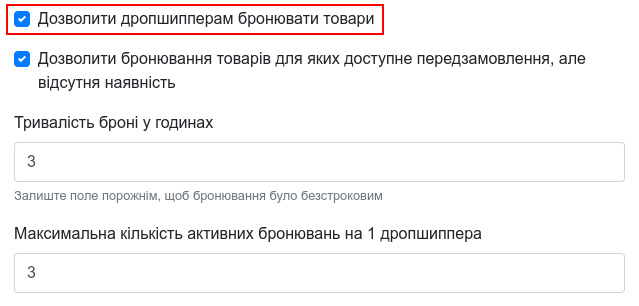
2. Трохи нижче зазначте тривалість броні в годинах. Коли час сплине, бронювання автоматично видалиться і відповідний товар буде доступний для оформлення замовлення чи бронювання іншими дропшипперами. Якщо залишити поле пустим, бронювання буде безстроковим.
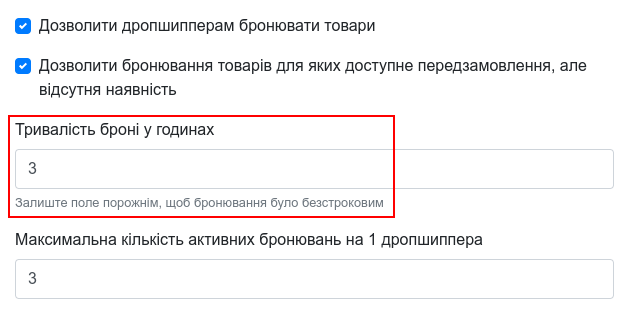
3. За потреби обмежте своїм дропшипперам можливість одночасно мати велику кількість бронювань, щоб запобігти небажаним ситуаціям.
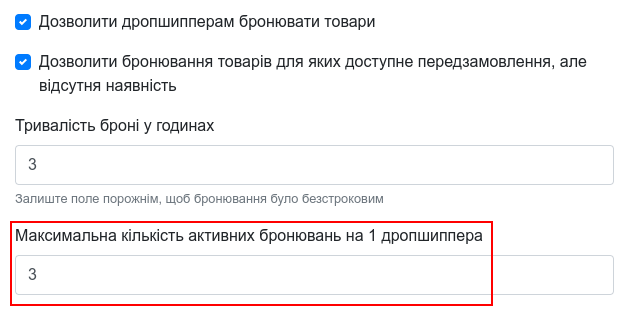
4. Скористайтеся також функцією пізнього бронювання, якщо дропшиппам необхідно закріпити за собою певний товар на більш тривалий термін у неробочий час. Таким чином, можна налаштувати, щоб усі бронювання, створені після 18:00, подовжувалися до 12:00 наступного дня, адже за цей проміжок часу ймовірніше отримати всі необхідні деталі від клієнта для оформлення замовлення.
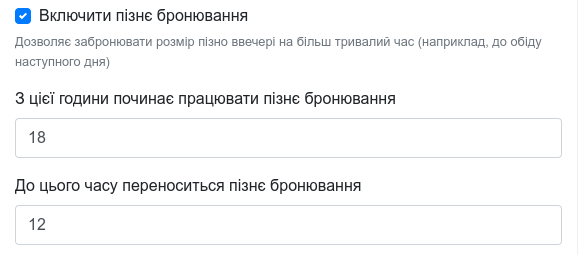
Важливо! Щоб завершити налаштування механізму бронювання у своєму акаунті, обов'язково натисніть кнопку "Зберегти".
Спосіб 1: через кабінет дропшиппера
Тепер будь-який дропшиппер, якому постачальник видав посилання-запрошення і який після цього зареєстрував свій кабінет в рамках CRM МійДроп, може бронювати товари.
1.Для цього йому потрібно перейти в розділ "Постачальники" → зі списку обрати потрібного партнера і відкрити його профіль.

2. Далі під інформацією про баланси перейти на вкладку "Товари", яка продемонструє публічну таблицю наявності конкретного постачальника.
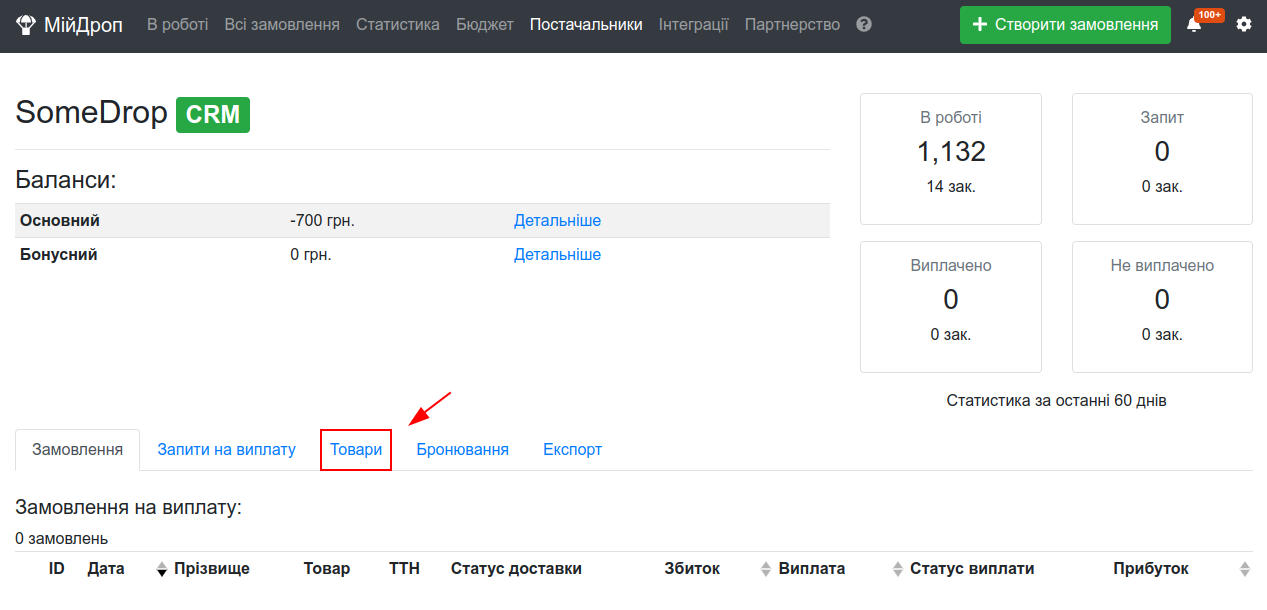
3. Тепер дропшипперу слід знайти потрібний товар, відкрити його картку та навпроти необхідної варіації (розміру) натиснути кнопку "Забронювати".
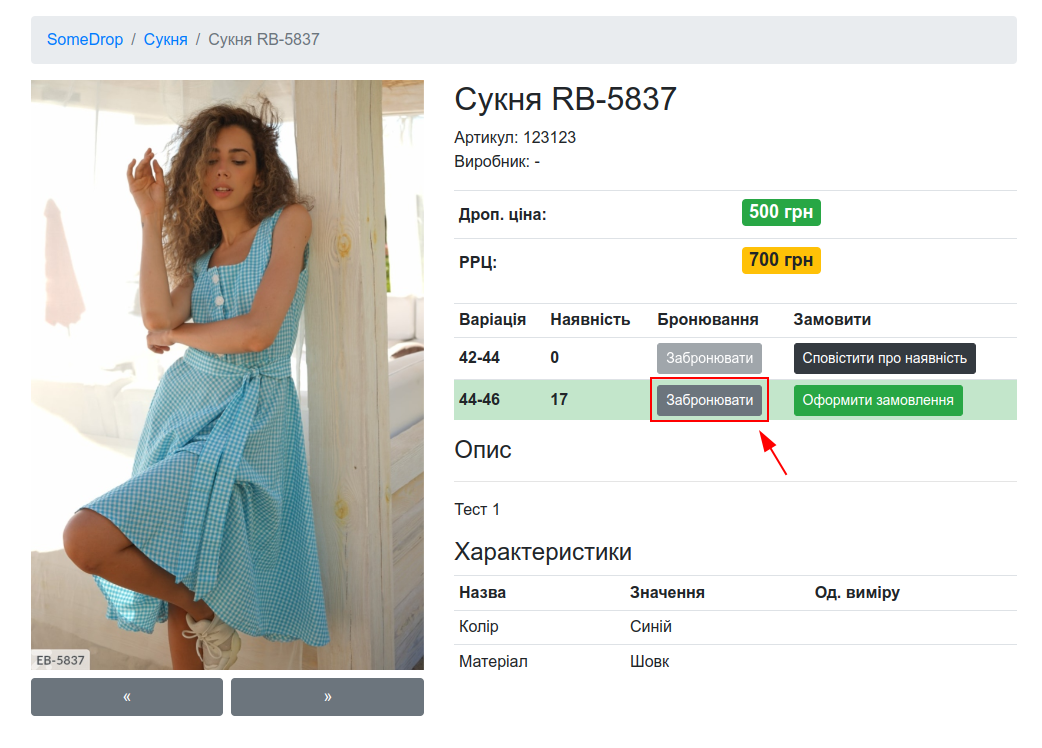
4. Зауважте, що система перепитає дропшиппера про його намір щодо обраного товару перед завершенням бронювання.
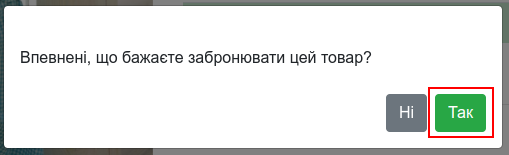
5. Після цього система продемонструє список усіх активних бронювань у цього постачальника в спеціальній вкладці "Бронювання".
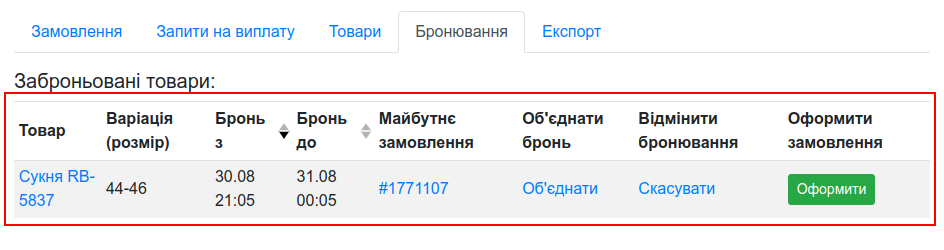
6. Поки дропшиппер, наприклад, чекає на відповідну інформацію від клієнта, щоб перетворити бронювання на замовлення, він може продовжити працювати в своєму кабінеті від МійДроп, а в якийсь момент повернутись саме до цього бронювання. Необхідно перейди в розділ "Постачальники" → обрати партнера зі списку → перейти на вкладку "Бронювання".
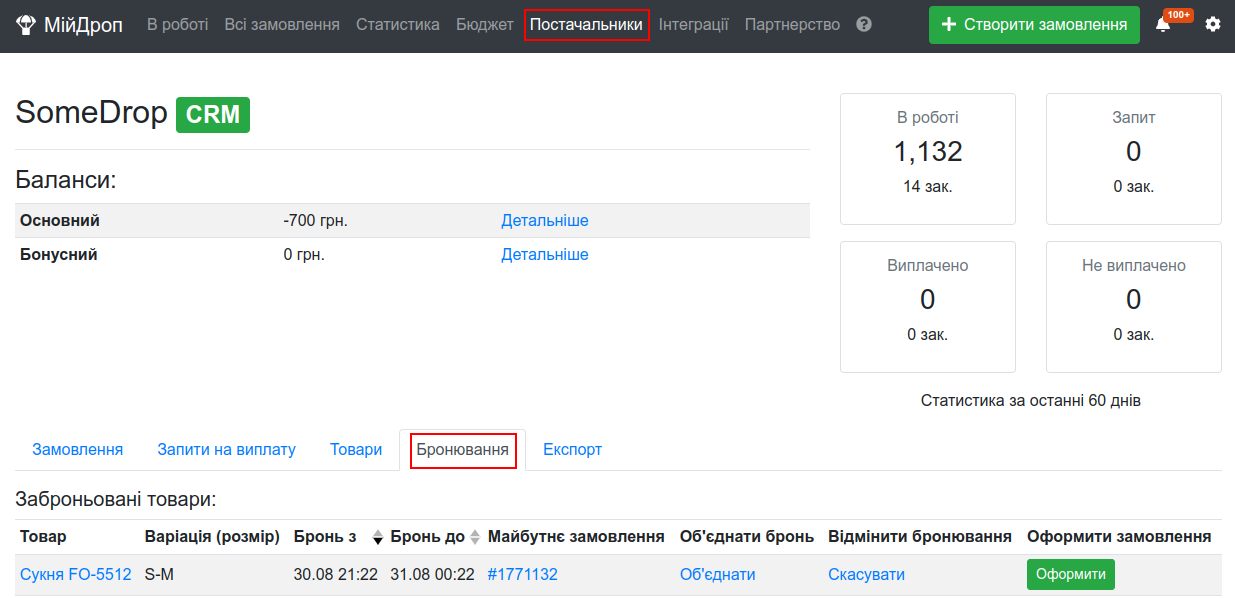
7. Дропшиппер може також скористатися опцією об'єднання кількох бронювань в одне замовлення, якщо клієнт згодом вирішив придбати ще щось. Для цього потрібно натиснути кнопку "Об'єднати" навпроти будь-якого з потрібних бронювань у списку.
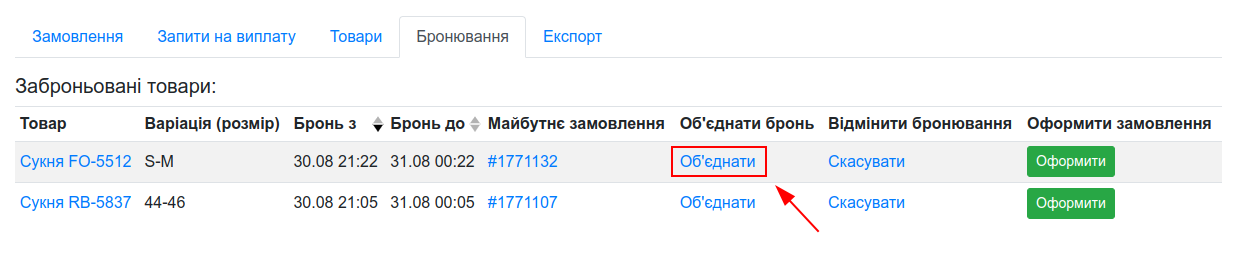
8. Далі в новому вікні зі списку дропшиппер обере інше бронювання та ще раз натисне кнопку "Об'єднати".
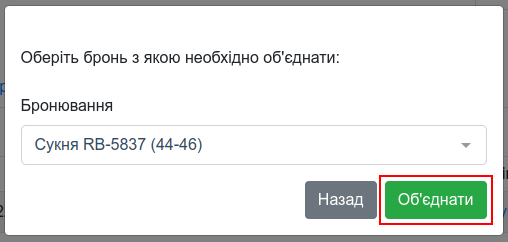
9. Об'єднані бронювання в майбутньому потраплять в одне замовлення, тому в списку їх зручно ідентифікувати за спільним номером, особливо якщо бронювань багато або об'єднано більше двох товарів в одне потенційне замовлення.
Важливо! В момент об'єднання всіх бронювань їх тривалість прирівнюється до значення найновішого бронювання. Наприклад, якщо до кінца бронювання певної футболки залишалось 2 години, а сукні – 4 години, то після об'єднання у кожного з цих товарів до кінця бронювання залишиться по 4 години.

10. Коли всі питання з клієнтом вирішені, дропшиппер може перейти до оформлення замовлення, натиснувши відповідну кнопку навпроти потрібного бронювання. Після цього відкриється стандартна форма з додавання замовлення, але заброньовані товари не можна буде замінити чи відредагувати.
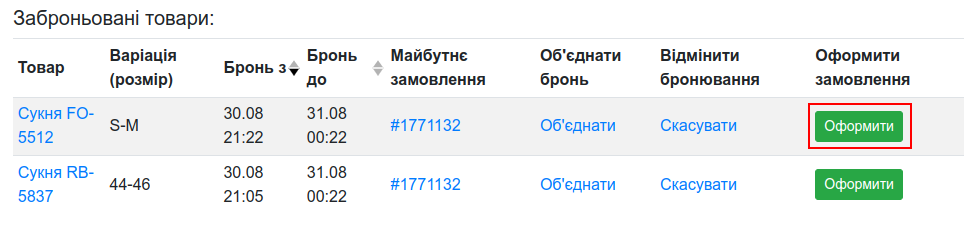
11. У процесі внесення даних клієнта, інформації про оплату та доставку за потреби дропшиппер може додати інші товари в замовлення, скориставшись відповідною кнопкою.
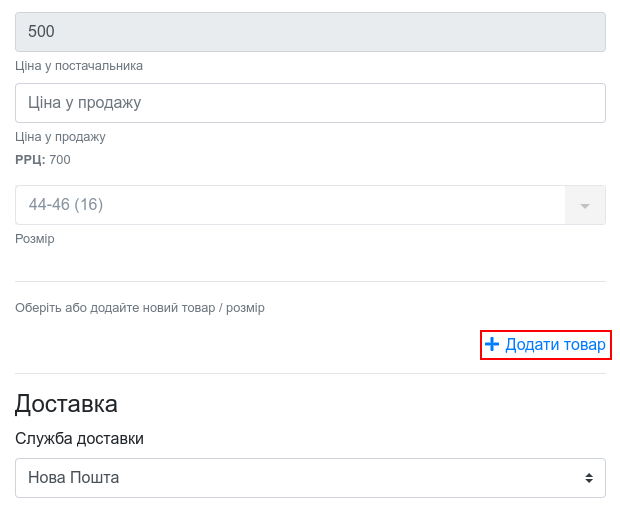
12. Для завершення процесу дропшипперу потрібно натиснути кнопку "Подати замовлення".
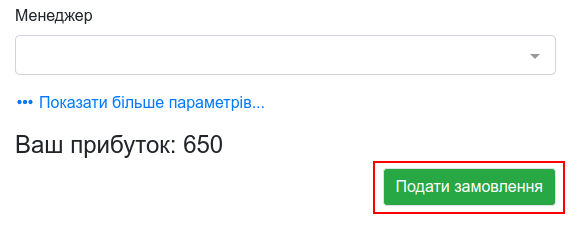
13. Після цього система продемонструє картку даного замовлення з усією доданою інформацією.
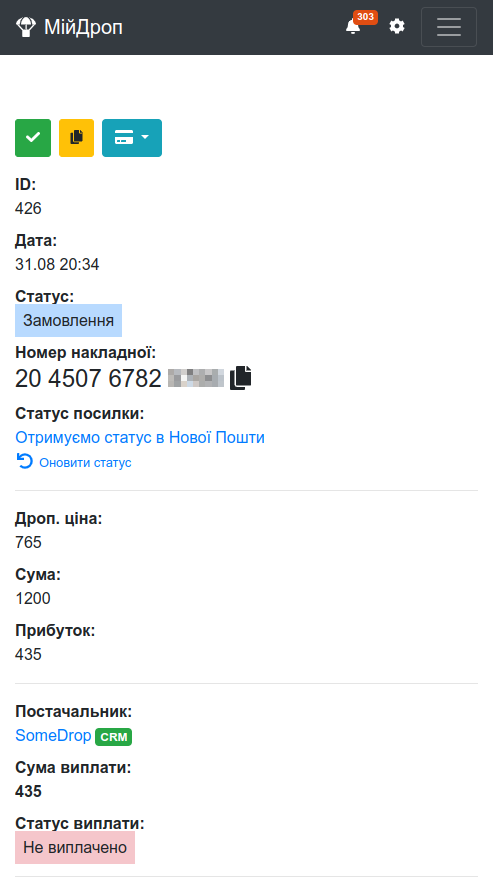
14. Також бронювання, перетворені в подане замовлення, автоматично зникнуть з відповідного списку, який завжди відображає лише активні бронювання.
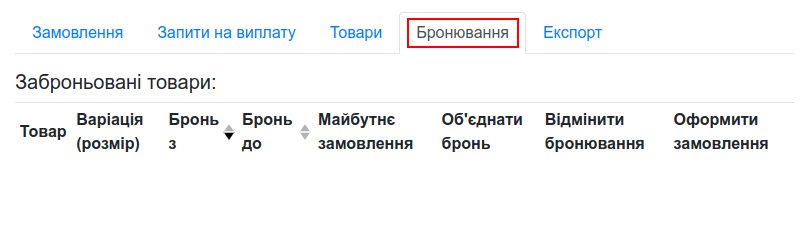
Спосіб 2: через обліковий запис постачальника
Якщо дропшиппер, наприклад, з певних причин не може самостійно забронювати товар, то постачальник має можливість зробити це від його імені власноруч у своєму акаунті CRM МійДроп.
1.Для цього перейдіть у розділ "Склад" → підрозділ "Бронювання" → натисніть кнопку "Забронювати вручну".

2. Заповніть форму, вказавши ім'я дропшиппера, для якого бронюєте товар, обравши з каталогу потрібну позицію та її варіацію (розмір). Для завершення процесу натисніть кнопку "Забронювати".
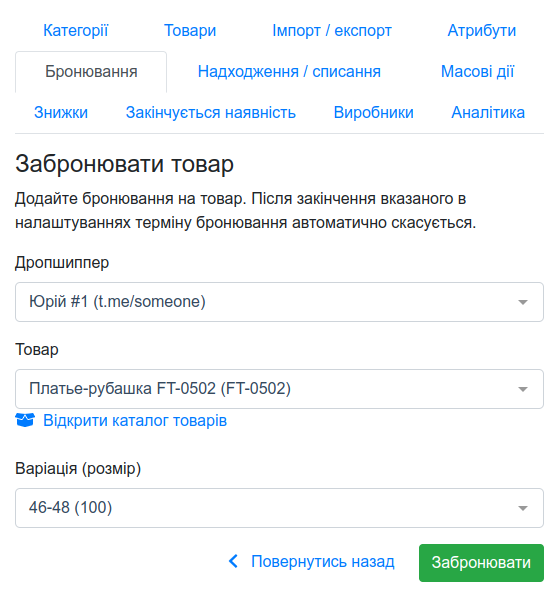
3. Далі система продемонструє список бронювань у тому ж таки підрозділі "Бронювання", що знаходиться у розділі "Склад".
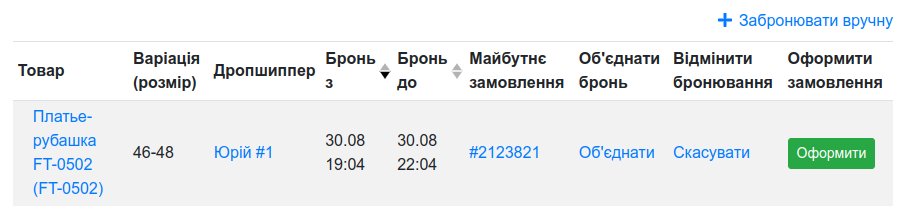
4. Якщо до списку додано вже два чи більше товарів, забронюваних для одного конкретного дропшиппера, скористайтесь кнопкою "Об'єднати" навпроти будь-якого потрібного товару.
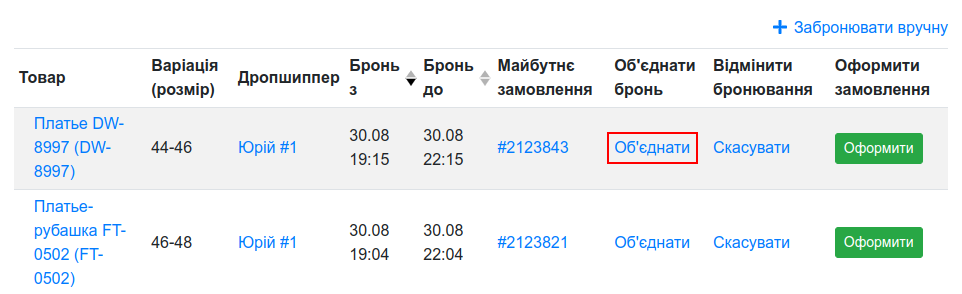
5. Після цього з розкривного списку оберіть інший заброньований товар і ще раз натисніть кнопку "Об'єднати". Таким чином в майбутньому всі необхідні товари потраплять в одне замовлення.
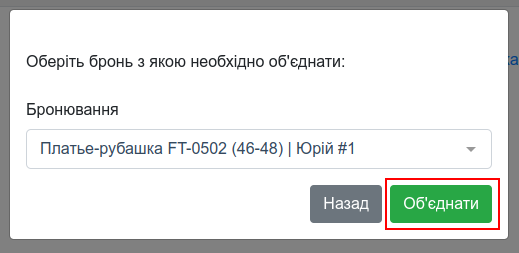
6. Надалі всі об'єднані заброньовані від імені одного дропшиппера товари потраплять в одне замовлення, якщо таке врешті буде оформлено. Об'єднані бронювання легко можна вирізнити з-поміж інших за допомогою спільного номера майбутнього замовлення.
Важливо! В момент об'єднання всіх бронювань їх тривалість прирівнюється до значення найновішого бронювання. Наприклад, якщо до кінца бронювання певної футболки залишалось 2 години, а сукні – 4 години, то після об'єднання у кожного з цих товарів до кінця бронювання залишиться по 4 години.
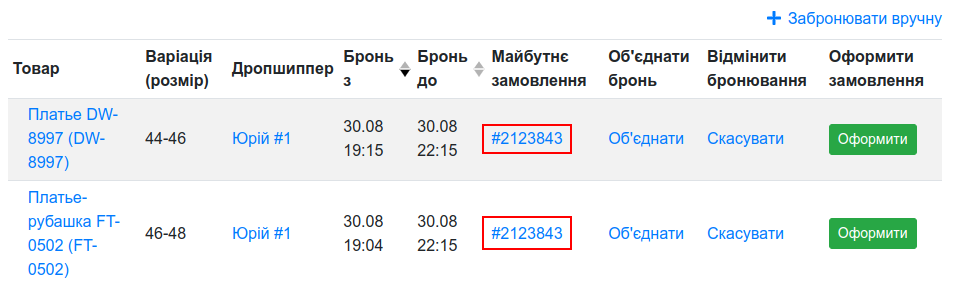
7. Щоб перетворити бронювання в замовлення, натисніть навпроти нього кнопку "Оформити", після чого відкриється стандартна форма з додавання замовлення, але заброньовані товари не можна буде замінити чи відредагувати.
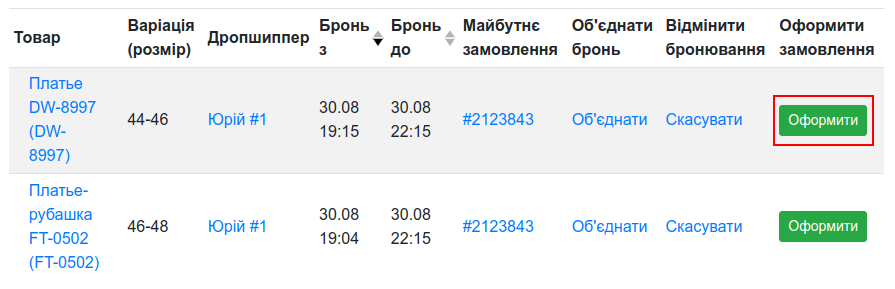
8. За потреби додайте інші товари, які не були попередньо заброньовані, але доступні на етапі створення такого замовлення. Для цього натисніть кнопку "Додати товар" та оберіть потрібну позицію та варіацію з каталогу.
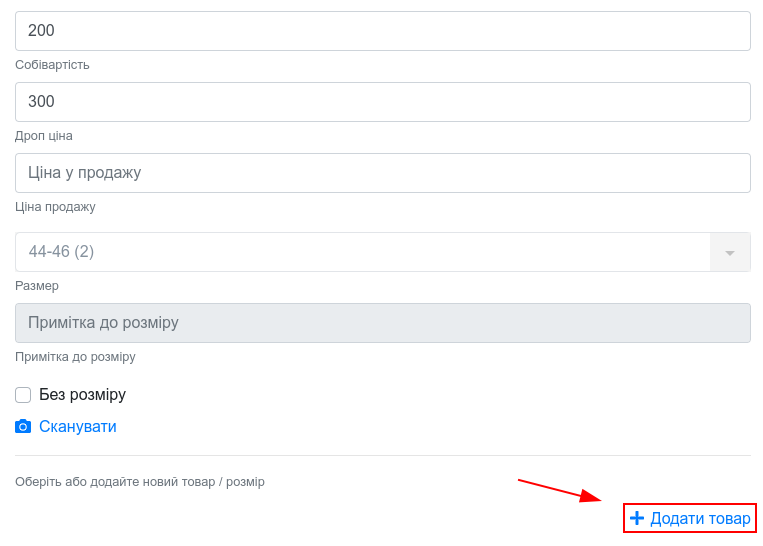
9. Заповніть всі обов'язкові поля, пов'язані з даними клієнта, інформацією про доставку та оплату, а потім натисніть кнопку "Зберегти".
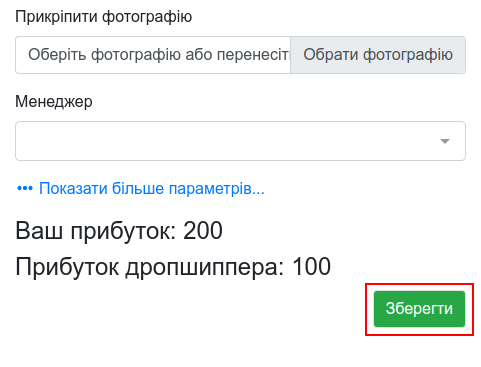
10. Після цього система продемонструє картку щойно створеного замовлення, яке за потреби можна копіювати, надрукувати, відредагувати тощо.
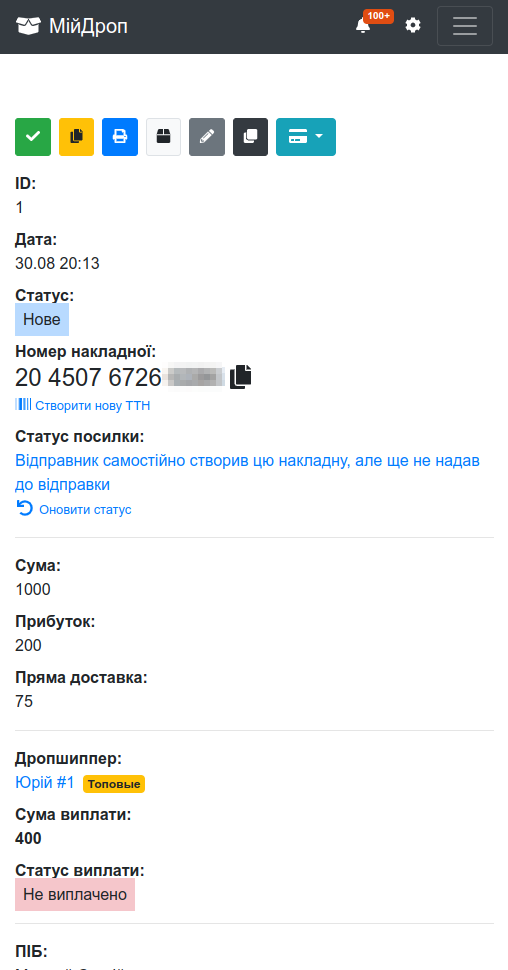
11. Після успішного створення замовлення на основі бронювань вони автоматично зникнуть зі списку "Бронювання" (розділ "Склад"), у якому завжди міститься інформація лише про активні бронювання.
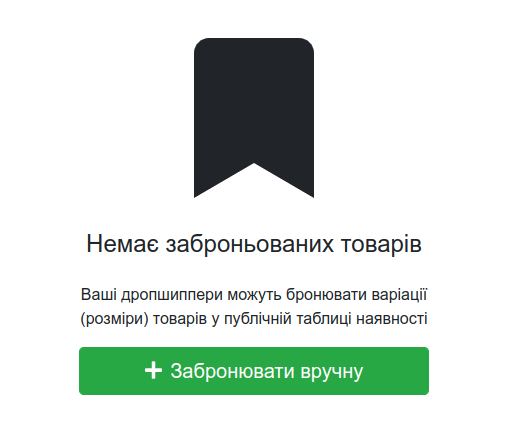
Спосіб 3: через персональний Telegram-бот
Персональний Telegram-бот від МійДроп – не менш функціональний інструмент для дропшипперів ніж особистий кабінет в CRM. З його допомогою можна тримати все в одному місці: переписки з клієнтами, розрахунки з постачальниками, подача замовлень, а відтепер і бронювання товарів, яке виглядає навіть простіше ніж через сайт.
Детальніше про цей інструмент читайте в цій статті.

1.Запустивши бот, дропшиппер має натиснути кнопку "Всі товари", щоб відкрити повний перелік, або "Знайти товар", якщо відома назва чи артикул.
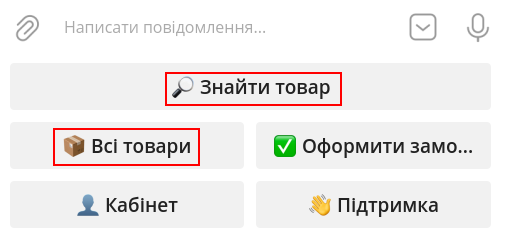
2. Коли потрібний товар знайдено, потрібно натиснути під його характеристиками кнопку "Забронювати".
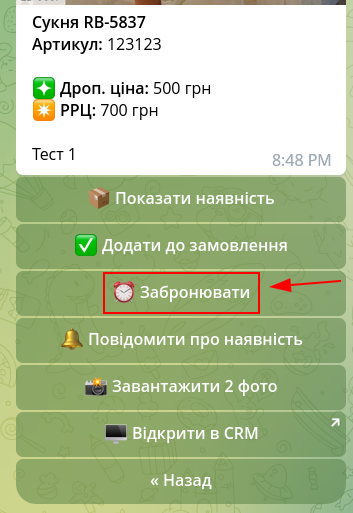
3. Далі бот продемонструє всі можливі варіації (розміри) даного товару, а дропшиппер має натиснути на потрібний варіант.

4. Після цього дропшиппер побачить повідомлення про успішне бронювання та термін його дії, який встановнюється згідно з базовими налаштуваннями про бронювання в обліковому записі постачальника в МійДроп. Таким чином дропшиппер може забронювати будь-яку кількість товарів, якщо постачальник не встановив обмеження в CRM в розділі "Налаштування" → підрозділі "Дропшиппери".

5. Маючи кілька активних бронювань на ім'я одного клієнта, дропшиппер може в боті об'єднати їх, щоб в майбутньому вони потрапили в одне замовлення. Для цього потрібно натиснути кнопку "Кабінет", а потім – "Броні".
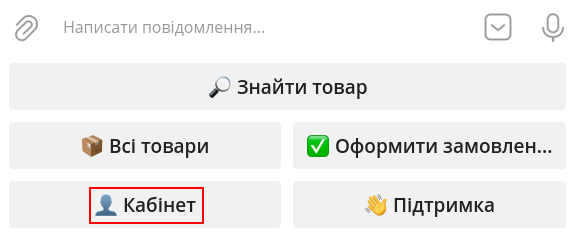
6. Після цього бот продемонструє список активних бронювань, а дропшиппер має обрати потрібний товар.
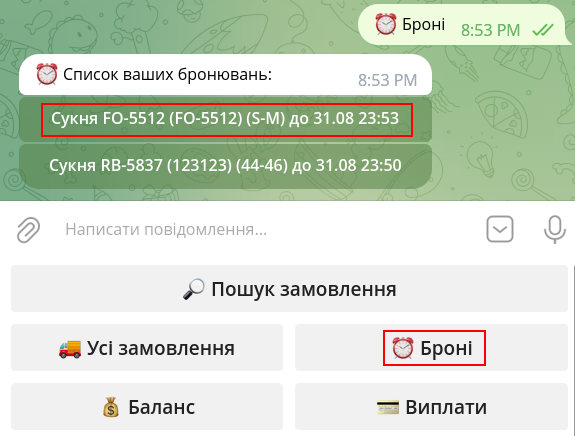
7. Далі слід натиснути кнопку "Об'єднати".
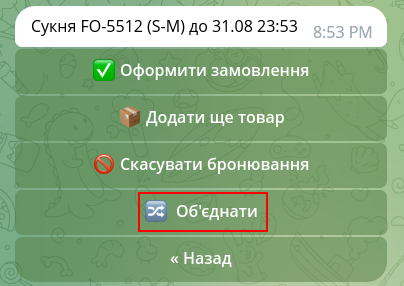
8. Бот знову продемонструє список активних бронювань, серед яких потрібно обрати товар для об'єднання.
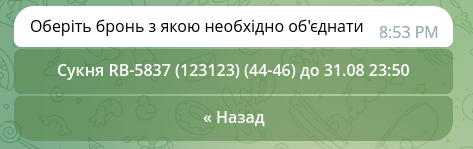
9. Після цього дропшиппер отримає повідомлення про те, що броні успішно об'єднані, і тепер їх можна об'єднати ще з одним заброньованим товаром або оформити на їх основі замовлення.
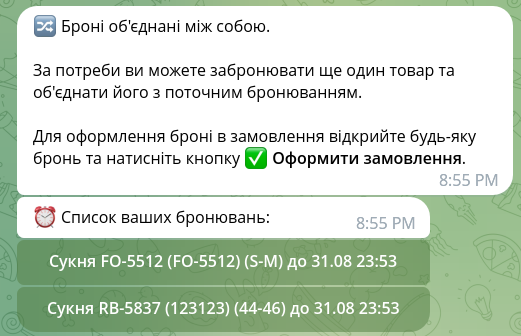
10. Щоб до об'єднаних бронювань додати ще один товар, дропшиппер має натиснути кнопку "Броні", а потім зі списку обрати потрібне бронювання.
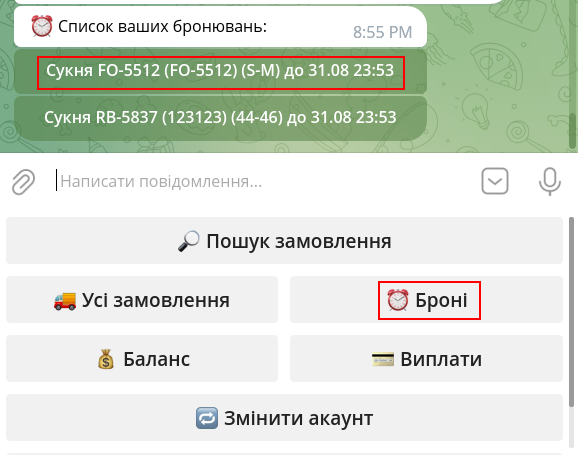
11. Далі серед можливих дій для бронювання натиснути кнопку "Додати ще товар".
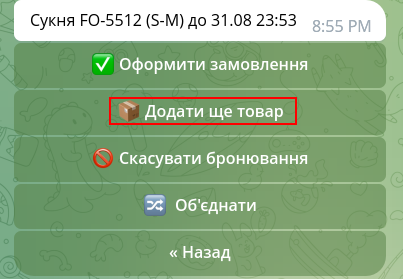
12. Тепер бот продублює інформацію про поточне бронювання та запропонує обрати товар або через категорії, або за допомогою кнопки "Знайти товар", після натискання якої потрібно вказати назву або артикул товару, а тоді натиснути на потрібний товар серед результатів пошуку.
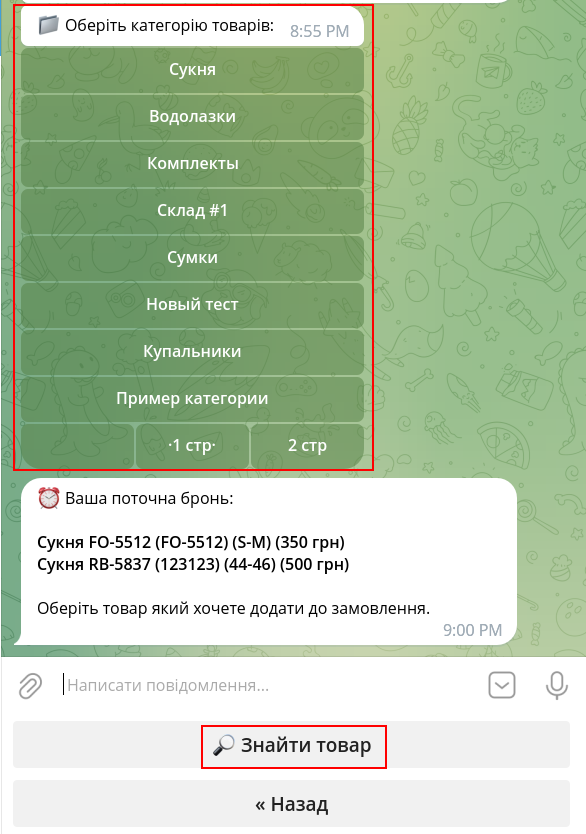
13. Після успішного додавання товару дропшиппер має змогу перейти до оформлення замовлення, додати ще товар або очистити форму замовлення, що не скасує і не видалить поточну бронь, а просто дозволить оформити інше замовлення без поточних бронювань. За потреби згодом без перешкод він може повернутися до оформлення замовлення на основі активних бронювань.
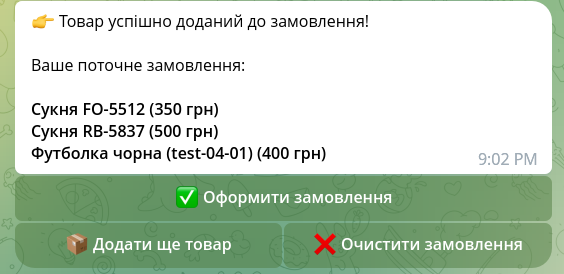
14. У разі натискання на попередньому кроці кнопки "Оформити замовлення" бот продемонструє дропшипперу картку майбутнього замовлення для попереднього перегляду та перевірки даних. Якщо інформація актуальна і все заповнено коректно, для завершення процесу слід натиснути кнопку "Подати замовлення".
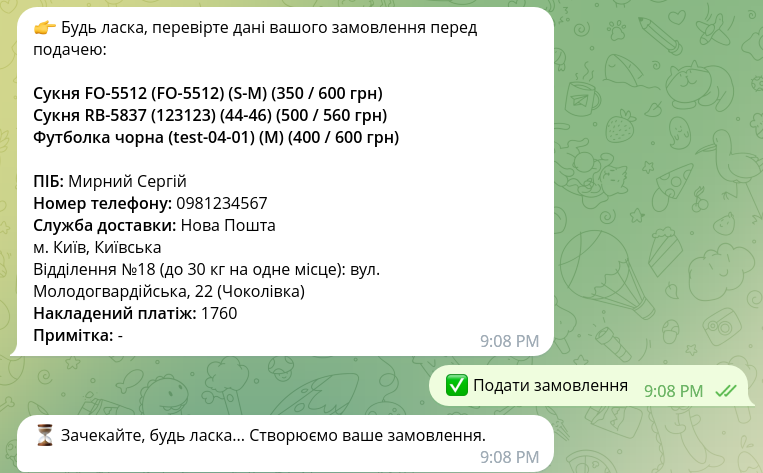
15. Бот також надішле коротке повідомлення, коли замовлення буде успішно подано.

16. Після подачі замовлення на основі бронювань самі ці товари автоматично приберуться зі списку "Броні", у який можна перейди після натискання кнопки "Кабінет".

Розвивайте свій бізнес разом із МійДроп! Організовуйте роботу менеджерів, генеруйте та відслідковуйте ТТН та багато іншого – https://bit.ly/3MsCVUR